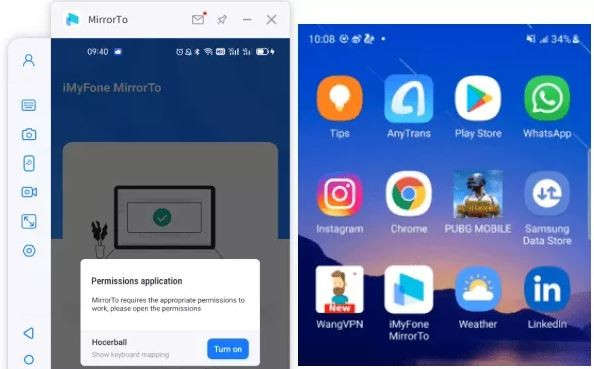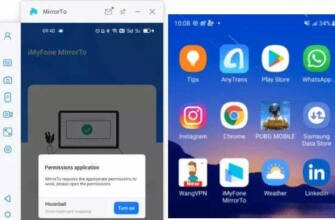Züldü Steam'de ekran görüntüleri telefondan nasıl görüntülenir
Aşağıdaki yansıtma düğmesine dokunun, uygulamanın bilgisayarınızı algılamasını bekleyin ve ardından bilgisayarınızın adına dokunun.
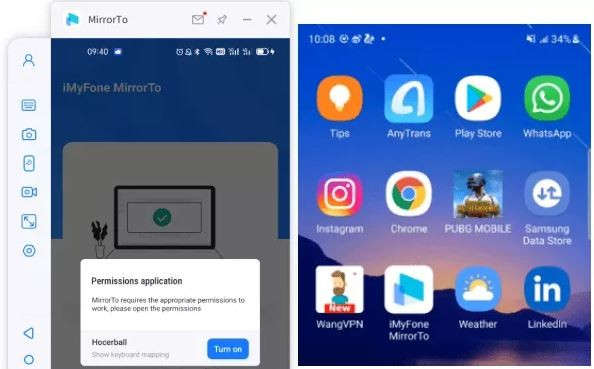
Telefon Ekranı Bilgisayara Nasıl Yansıtılır?
Telefon ekranı bilgisayara nasıl yansıtılır? İşte telefon ekranınızı bilgisayarınızda görüntülemenin hızlı ve kolay bir yolu.

Telefon ekranı bilgisayara nasıl yansıtılır? Telefondaki ekranı bilgisayara nasıl yansıtacağınıza dair detayları bu yazımızda derledik. Telefon ekranınızı bilgisayarınızda görüntülemek istiyor ancak bunu nasıl yapacağınızı bilmiyorsanız doğru yere geldiniz. Bu yazımızda sizlere telefon ekranınızı bilgisayarınızda görüntülemenizi sağlayacak hızlı ve kolay yöntemi anlatacağız.
Telefon Ekranı Bilgisayara Nasıl Yansıtılır?
Eğer güncel bir telefon kullanmıyorsanız, yeni nesil telefonlara entegre edilen "Ayna" özelliğinden yararlanamayacaksınız. Bu nedenle, öncelikle telefon ekranını bilgisayara yansıtmak için piyasada bulunan çeşitli uygulamalara odaklanacağız. Aşağıdaki uygulamalar hem iOS hem de Android cihazları desteklemektedir. Daha detaylı bilgi için yazımızın devamını okumayı unutmayın. Bu uygulamalar bazı kullanıcılar için kafa karışıklığına neden olabilir. Uygulamaların düzgün çalışması için aşağıdaki adımları takip ettiğinizden emin olun.
ApowerMirror
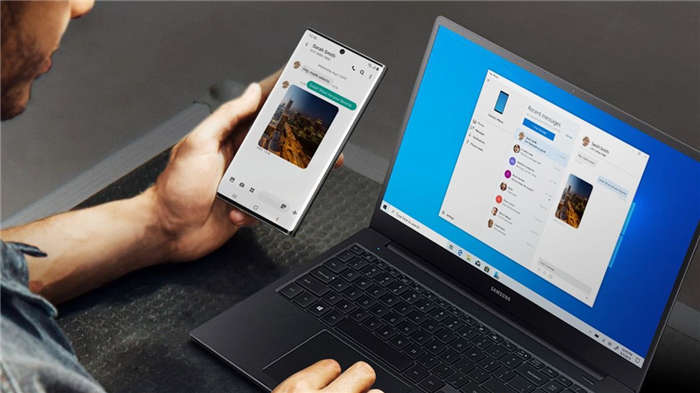
ApowerMirror, Android ve iPhone için tasarlanmış bir ekran yansıtma programıdır. Uygulama, Android ve iPhone telefonların ekranını hem PC hem de Mac bilgisayarların ekranına kolayca yansıtabilir. Uygulama ile cep telefonlarındaki yayın akışını bilgisayar ekranında gösterebilirsiniz. Ayrıca ApowerMirror, Android cihazları fare ve klavye ile yönetebilme gibi küçük ama sevindirici detayları da bünyesinde barındıran bir uygulama.
Peki uygulama üzerinden cihazınızın görüntüsünü PC'ye nasıl aktarabilirsiniz?
- Bilgisayarın ve mobil cihazın aynı WiFi ağına bağlı olduğundan emin olun.
- Aşağıdaki yansıtma düğmesine dokunun, uygulamanın bilgisayarınızı algılamasını bekleyin ve ardından bilgisayarınızın adına dokunun.
- iPhone'unuzda Denetim Merkezi'ni açın ve "Ekran Yansıtma "ya dokunun ve "Apowersoft" olarak görüntülenen adı seçin.
- Birkaç saniye bekleyin, ardından iOS ekranınız başarıyla yansıtılacaktır.
ApowerMirror
ApowerMirror, ekran videosu yakalamak ve ekranı kablosuz olarak PC'ye aktarmak için Android ve iPhone için bir program.
MirrorTo
iMyFone tarafından geliştirilen bu uygulama, Android cihazlarınızın ekranını bilgisayarınıza yansıtmanıza olanak tanır. Ne yazık ki Apowersoft'un aksine bu uygulama sadece Android kullanıcıları için mevcut. En başarılı uygulamalardan biri olan MirroTo da mobil oyun keyfinizi bir üst seviyeye taşıyor. Özellikle rekabetçi oyunlarda klavye ve fare kullanma imkanı da kullanıcılara sunuluyor. Son olarak MirrorTo, Android kullanıcılarına 2K çözünürlükte 90FPS görüntüler sağlayan bir uygulama. Gelelim uygulamanın kurulumuna:
- iMyFone MirrorTo'yu bilgisayarınıza indirin, kurun ve programı başlatın.
- Android telefonunuzu bir USB kablosu ile PC'ye bağlayın ve cihazlarınızı seçin. Ardından USB bağlantısı için "Dosyaları Aktar" seçeneğini seçin ve devam edin.
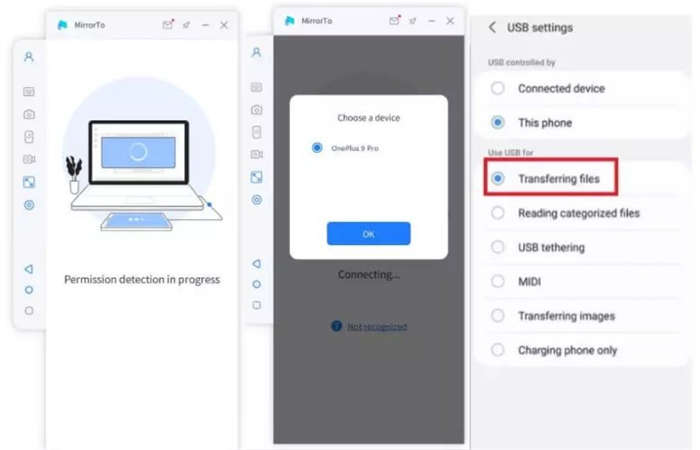
- Ayarlar > Telefon hakkında > Yazılım bilgileri bölümüne gidin. Ardından Yapı numarasına 7 kez tıklayarak Geliştirici'ye gidin. USB bağlıyken Android cihazlarınızda USB hata ayıklamayı etkinleştirin.
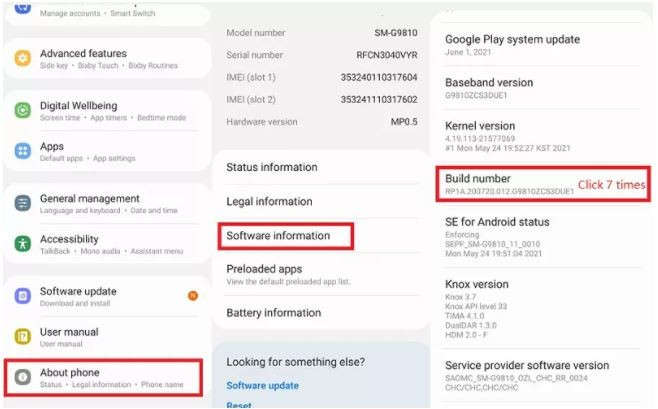
- Aynı pencerede MirrorTo uygulama yetkilendirmelerini etkinleştirin. Ardından iMyFone Mirror To apk otomatik olarak Android telefonunuza indirilecektir.
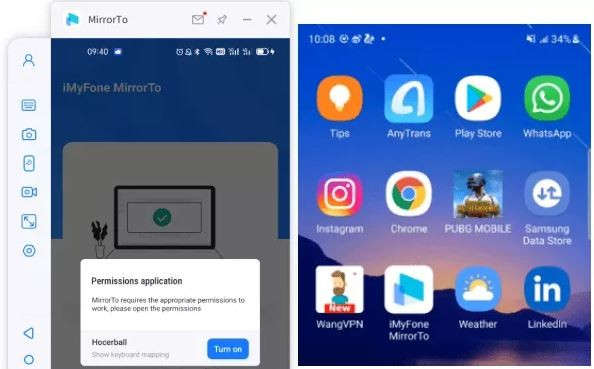
- Uygulama indirildikten ve başlatıldıktan sonra, Android telefon ekranınız bilgisayarınıza başarıyla yansıtılacaktır.
Reflektör 4
Reflector 4 by Squirrels piyasadaki en iyi ekran yansıtma uygulamalarından biridir. Reflector 4; iPhone, iPad, Android, Mac, Windows ve Chromebook gibi cihaz ve işletim sistemlerini destekliyor. İleri teknoloji ile yüksek performans sunan uygulama ücretsiz değil. Uygulamayı kullanmak için lisans ücreti ödemeniz gerekiyor.
- Başlat menüsünden Reflector 4'ü açın.
- Bilgisayarınızın ve cihazınızın aynı WiFi ağında olduğundan emin olun.
- Cihazınızın Hızlı Ayarlar sekmesinden "Yayın" öğesine dokunun.
- Reflector'u çalıştıran bilgisayarınızın adına dokunun.
- Reflektör 4 birçok farklı cihazdan bağlantı alır ve size hangisini yansıtmak istediğinizi sorar. Yansıtmak istediğiniz cihazı seçin.
- Tüm süreç bu kadar. Ekranınız otomatik olarak bilgisayarınıza yansıtılacaktır.
Android'de Ekran Bilgisayara Nasıl Yansıtılır?
Telefon ekranının bilgisayara aktarılması işleminde, telefon ve bilgisayar WiFi ağı üzerinden birbirine bağlı olduğu için internet bağlantısının olup olmaması önemli değildir. Görüntüleri telefondan bilgisayara aktarmak için telefonun "Ekran Paylaşımı" özelliğine sahip olması gerekir. Akıllı telefonlar için ekran paylaşımı özelliği Android 4.2 ve üzeri işletim sistemleri için mevcuttur. Güncel bir Android cihaz kullanıyorsanız bu özellikten yararlanabilirsiniz.
Android akıllı telefonunuzun ana ekranını aşağı doğru kaydırın. Açılan ekranda sağ üst köşede arka arkaya üç nokta yer alıyor. Buraya tıkladığınızda açılan ekranda "Screen Mirroring" seçeneğini göreceksiniz. Bu seçeneğe dokunmak ekran yansıtma özelliğini etkinleştirecektir. Bazı cihazlarda bu özellik "Ayna" yerine "Akıllı Görünüm" olarak da kullanılabilir. Bu seçeneğe tıkladığınızda, telefon ekranınızı yansıtabileceğiniz bilgisayarların adları size sunulacaktır. Bilgisayarınızın adına tıkladığınızda ekran yansıtma işlemi tamamlanacaktır.

iOS'ta Ekran Bilgisayara Nasıl Yansıtılır?
Apple aygıtlarınızdaki içerikleri Mac'inize aktarmak veya paylaşmak için AirPlay'i kullanabilirsiniz. Video akışı yapın, fotoğraf paylaşın veya aygıtınızın ekranındaki içeriği yansıtın.
Aşağıdaki adımları izleyerek iOS aygıtınızı bilgisayarınıza yansıtabilirsiniz.
- iPhone, iPad veya iPod touch'ınızı Mac'inizle aynı Wi-Fi ağına bağlayın.
- Denetim Merkezi'ni açın:
- iPhone X veya üstü ya da iPadOS 13 veya üstü yüklü iPad: Ekranın sağ üst köşesinden aşağı kaydırın.
- iPhone 8 veya önceki sürümlerinde ya da iOS 11 veya önceki sürümlerinde: Ekranın alt kenarından yukarı kaydırın.
- Ekran Yansıtma'ya dokunun.
- Listeden Mac'inizi seçin.
- Mac'te AirPlay parolası görünürse parolayı iOS veya iPadOS aygıtınızda girin.
- iOS aygıtınızı yansıtmayı durdurmak için Denetim Merkezi'ni açın, Ekran Yansıtma'ya ve ardından Yansıtmayı Durdur'a dokunun.
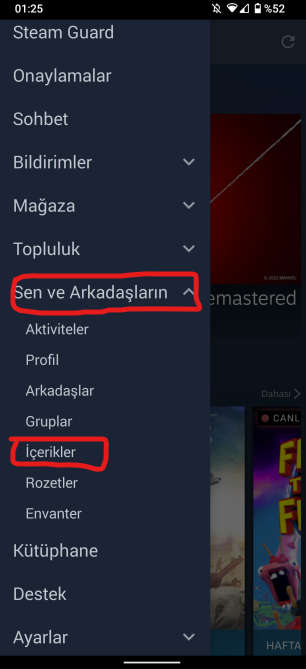
iPhone "Ekran Kilidi" Parolasını Unuttum, Kaldırmak için Ne Yapmalıyım?
"iPhone şifremi unuttum?" diye endişelenmeyin! Bu blog yazısında, iPhone ekran kilidi şifresini kaldırmanın yollarından bahsediyoruz.
Peki siz bu konu hakkında ne düşünüyorsunuz? Düşüncelerinizi aşağıdaki yorumlar sekmesi aracılığıyla bizimle paylaşmayı unutmayın.
Telefon Ekranı Bilgisayara Nasıl Yansıtılır?
Telefon ekranı bilgisayara nasıl yansıtılır? Telefon ekranınızı bilgisayarınızda görüntülemenizi sağlayacak hızlı ve kolay yöntemi açıklıyoruz.

Telefon ekranı bilgisayara nasıl yansıtılır? Telefondaki ekranın bilgisayara nasıl yansıtılacağına dair detayları bu yazımızda derledik. Telefon ekranınızı bilgisayarınızda görüntülemek istiyor ancak nasıl yapacağınızı bilmiyorsanız doğru yere geldiniz. Bu yazımızda sizlere telefon ekranınızı bilgisayarınızda görüntülemenizi sağlayacak hızlı ve kolay yöntemi anlatacağız.
MirrorTo
Ayrıca ApowerMirror, Android cihazları fare ve klavye ile yönetebilme gibi küçük ama sevindirici detaylar içeren bir uygulama. ApowerMirror, Android cihazları fare ve klavye ile yönetebilme gibi küçük ama sevindirici detaylar içeren bir uygulama.
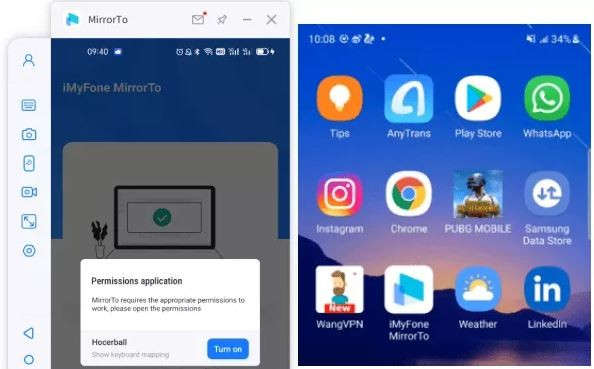
iMyFone tarafından geliştirilen bu uygulama Android cihazlarınızın ekranını bilgisayarınıza yansıtmanızı sağlıyor. Ne yazık ki Apowersoft'un aksine bu uygulama sadece Android kullanıcıları için. En başarılı uygulamalardan biri olan MirroTo da mobil oyun keyfinizi bir üst seviyeye taşıyor. Özellikle rekabetçi oyunlarda klavye ve fare kullanma imkanı da kullanıcılara sunuluyor. Son olarak MirrorTo, Android kullanıcılarına 2K çözünürlükte 90FPS görüntü sağlayan bir uygulama. Gelelim uygulamanın kurulumuna:
Toprakvv
Hectopath
Therapat
Sistem Özellikleri İşlemci;
R5 5600 – 4,7 GHz OC
Fan
ID-COOLING SE-224-XT Beyaz
Anakart
Gigabyte B550M DS3H
Grafik Kartı
PowerColor Red Devil RX 6700 XT
Hafıza
GSKILL RipjawsV 2x8GB Siyah 3200Mhz DDR4 CL16
Depolama SSD'si;
Patriot Burst 480GB 560/540 MB/s
Samsung 870 Evo 250GB 560/530 MB/sn
Kioxia Exceria G2 1TB 2100/1700 MB/sn
Kasa/Güç Kaynağı;
GameGaraj NEO 202 Beyaz
MSI MPG A750GF 750W 80+ Gold Cinsiyet Erkek Meslek Yeşil Ok